Varastonimikkeen perusyksikkötietojen muuttaminen
Et voi muuttaa varastonimikkeen perusyksikkötietoja (mitta, mittayksikkö ja/tai nettosisältö) suoraan, mikäli varastonimikkeeseen on linkitetty myyntituotteita ja/tai ainesosia.
Näissä tapauksissa perusyksikkötiedot voidaan kuitenkin muuttaa seuraavasti:
Poista varastonimike varasto(is)sta.
Poista varastonimikkeeseen linkitetyt myyntituotteet/ainesosat.
Muuta varastonimikkeen perusyksikkötiedot
Luo linkitykset myyntituotteisiin/ainesosiin uudestaan.
Lisää varastonimike takaisin varastoon.
Mikäli tuotetietojen täydentämisessä on käytetty GS1:n Synkka-palvelua, et voi muuttaa varastonimikkeen nettosisältöä taustapalvelussa.
Varastonimikkeen poistaminen varasto(i)sta
Tämä kohta ei ole pakollinen, mikäli olet muuttamassa ainostaan varastonimikkeen nettosisältöä. Jos kuitenkin olet vaihtamassa muita varastonimikkeen perusyksikkötietoja (mitta, mittayksikkö), sinun tulee poistaa varastonimike ensiksi kaikista varastoista joissa sitä mahdollisesti on.
Varastot on listattu varastonimikkeen tiedoissa, kohdassa Varasto.

varastonimikkeen varastotiedot
Saat helpoiten poistettua varastonimikkeet tilapäisesti varasto(i)sta (ja lisättyä ne sitten takaisin perusyksikkötietojen muuttamisen jälkeen) Varastotyökalun avulla, suorittamalla varastosaldon korjauksen. Korjaa ensiksi varastonimikkeen varastosaldo nollaksi (0).
Valitse Korjaus-välilehti sekä varasto, jolle korjaus tehdään.
Klikkaa viivakoodikuvaketta ja skannaa tuotteen viivakoodi, tai syötä sen SKU-tunnus Etsi tuote… -kenttään.
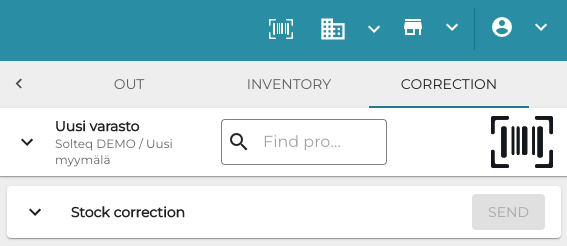
Varastotyökalun Korjaus-välilehti
Tuotteen nimi tulee näkyviin. Syötä tuotteen Määrä, jonka haluat korjata varastossa.
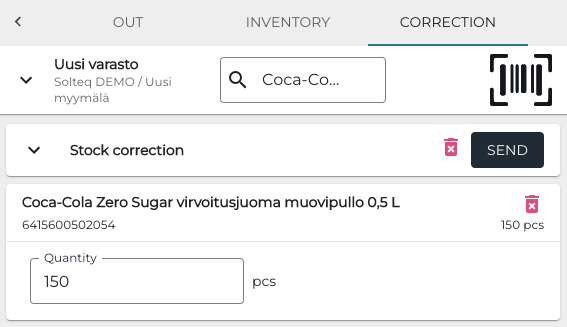
Korjattavan määrän syöttäminen
Klikkaa Lähetä luodaksesi valmiin inventaarion, jossa tuotteen varastosaldo on korjattu.
Kun olet muuttanut perusyksikkötiedot alla olevien ohjeiden mukaisesti, korjaa varastonimikkeen varastosaldo(t) takaisin alkuperäisiksi.
Varastonimikkeen linkitettyjen myyntituotteiden ja/tai ainesosien poistaminen
Varastonimikkeeseen linkitetyt myyntituotteet ja/tai ainesosat on listattu kyseisen varastonimikkeen Myyntituote-tiedoissa. Klikkaa myyntituotteen/ainesosan riviä nähdäksesi sen tiedot.

Klikkaa myyntituotteen/ainesosan tiedoissa Muokkaa.
Klikkaa myyntituotteen/ainesosan Tunnisteet-tiedoissa kohdassa SKU roskakorikuvaketta.
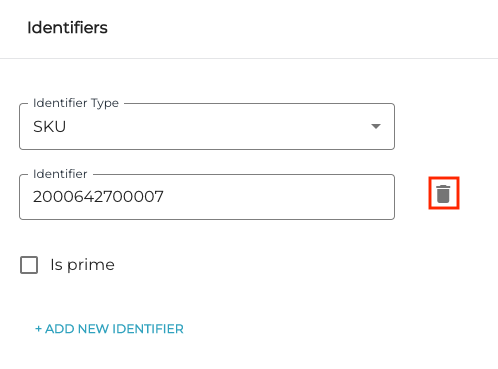
Tallenna muutoksesi klikkaamalla Tallenna.
Toista kohdat 1-4 jokaisen kyseiseen varastonimikkeeseen linkitetyn myyntituotteen/ainesosan kohdalla.
Varastonimikkeen perusyksikkötietojen muuttaminen
Klikkaa Muokkaa varastonimikkeen tiedoissa, ja muuta sen perusyksikkötiedot halutun laisiksi.
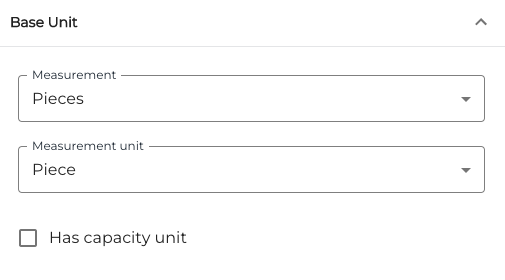
Tallenna muutokset klikkaamalla Tallenna.
Linkkien luominen uudestaan varastonimikkeen ja myyntituotteiden/ainesosien välillä
Luo uudestaan linkit varastonimikkeen ja myyntituotteiden/ainesosien välille; kopioi ensin SKU varastonimikkeen tiedoista.
Klikkaa Tuotteet tai Ainesosat taustapalvelun valikosta, ja etsi tarvittava tuote/ainesosa.
Avaa tuotteen/ainesosan tiedot klikkaamalla sen riviä; klikkaa sitten Muokkaa.
Klikkaa +Lisää tunniste.
Valitse Tunnistetyypiksi SKU ja liitä kopioimasi SKU Tunniste-kenttään.
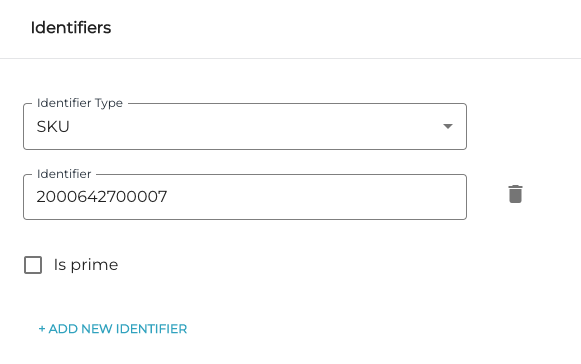
Tallenna muutoksesi klikkaamalla Tallenna.
Toista kohdat 2-6 jokaista myyntituotetta/ainesosaa kohden, jolta poistit aiemmin SKU:n.
Varastonimikkeen lisääminen takaisin varastoon
Jos poistit aiemmin varastonimikkeen varastosta varastosaldoa korjaamalla, lisää poistamasi saldo takaisin varastoon samalla työkalulla.
Voit tarvittaessa tarkistaa tiettyyn varastoon tehdyt varastosaldon korjaustoimenpiteet ja näiden yhteydessä korjatut saldot varaston inventaariotiedoista.
Tällä toiminnolla luodaan valmis inventaario, jossa tuotteen varastosaldo on korjattu; korjaus voidaan tarkistaa myöhemmin taustapalvelusta, joten varastosaldon muutokset voidaan tarvittaessa auditoida.
Valitse Korjaus-välilehti sekä varasto, jolle korjaus tehdään.
Klikkaa viivakoodikuvaketta ja skannaa tuotteen viivakoodi, tai syötä sen SKU-tunnus Etsi tuote… -kenttään.
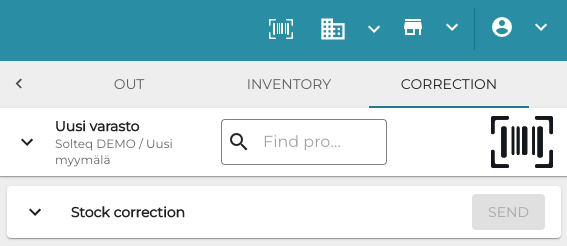
Varastotyökalun Korjaus-välilehti
Tuotteen nimi tulee näkyviin. Syötä tuotteen Määrä, jonka haluat korjata varastossa.
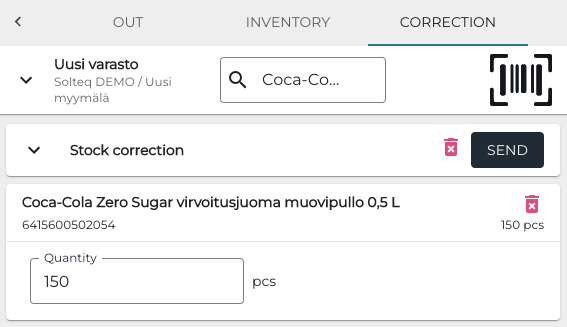
Korjattavan määrän syöttäminen
Klikkaa Lähetä luodaksesi valmiin inventaarion, jossa tuotteen varastosaldo on korjattu.
